Metody rozwiązywania problemu, jeśli komputer zostanie ponownie uruchomiony zamiast wyłączania

- 2034
- 611
- Tacjana Bartosik
Użytkownicy komputerów często napotykają wszelkiego rodzaju awarie systemu i inne awarie, w wyniku czego urządzenie działa nieprawidłowo. Jednym z niestandardowych problemów jest bezrobotny ponowne uruchomienie, dokładniej, problemem, który jest istotny dla systemu Windows 10, 8, 7. System może się tak zachowywać z różnych powodów. Problemem jest zarówno oprogramowanie, jak i sprzęt, w rozwiązaniu stosowane są różne metody, w zależności od czynnika wywołującego taką awarię. Często błąd systemowy, sterowniki lub wirusy stają się źródłem awarii, ale możliwe jest, że komputer jest ponownie uruchomiony zamiast wyłączania i z innego powodu. Zastanów się, jaki może być problem wymuszonego przeładowania urządzenia i jak pozbyć się problemu. Wszystkie działania dotyczące rozwiązania problemu będą miały na celu wyeliminowanie czynnika prowokującego.

Możliwe przyczyny
Jeśli próby wyłączenia komputera za pomocą przycisku Start nie powiodły się, a zamiast tego zostaną ponownie załadowane, powinieneś dowiedzieć się, co doprowadziło do tego procesu procesu. Przyczyny tego zachowania systemu mogą być inne:
- Awaria systemu;
- Błąd rejestru;
- Sterownik adaptera wideo;
- Sterownik dowolnego z urządzeń;
- Oprogramowanie wirusowe;
- Problemy z kartą sieciową;
- Podłączone urządzenia zewnętrzne;
- Wadą dostaw żywności.
Ponieważ jest dokładnie nieznane, które z czynników przyczyniło się do faktu, że po wyłączeniu komputera w systemie Windows 10 lub innej wersji jest on ponownie uruchomiony, należy szukać przy użyciu różnych metod, które mogą również rozwiązać problem.
Metody rozwiązania
Aby przynajmniej lekko zawęzić okrąg prawdopodobnych przyczyn, musisz spróbować wyłączyć komputer z przycisku zasilania, przy braku normalnej reakcji urządzenia na to działanie, najprawdopodobniej problemem jest problem sprzętowy. Aby zidentyfikować awarię systemu, konieczne jest załadowanie urządzenia w trybie awaryjnym i wyłączyć. Być może sprawa znajduje się w zespole krzywej systemu lub aktualizacjach, które należy szczególnie podejrzewać podczas instalowania systemu operacyjnego lub komponentów dzień wcześniej. Jeśli komputer wyłączy się w trybie awaryjnym, możesz wprowadzić niezbędne zmiany w rejestrze i zmienić konfiguracje mocy.
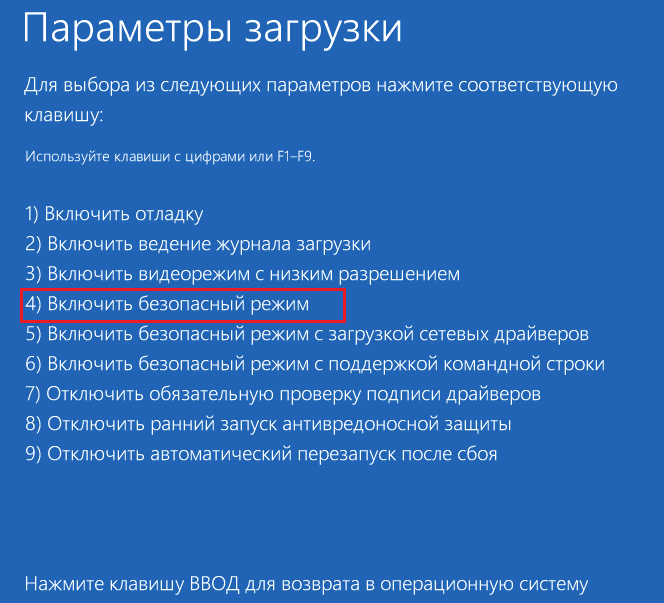
Ważne jest, aby powiązać najnowsze wydarzenia z pojawieniem się problemu, ponieważ nawet niedawno ustanowione programy, które nie są związane ze złośliwym oprogramowaniem, sterowcami lub podłączonymi urządzeniami, mogą stać się źródłem nieprawidłowości. Możesz więc spróbować usunąć aplikacje po instalacji, o których zaczął się pojawiać problem, akcje te często pomagają użytkownikom Windows 7, gdy komputer jest ponownie uruchomiony. Sprzęt zewnętrzny, karta sieciowa (jeśli jest wymienna), modem i inne peryferie muszą zostać tymczasowo wyłączone, aby potwierdzić lub obalić fakt wpływu tych urządzeń. Będą musieli je włączyć na jeden na raz.
Wyłączanie automatycznego ponownego uruchomienia
Problem nieproszonego restartu może objawiać się w awariach systemu. Aby sprawdzić, czy tak jest, wykonujemy następujące działania:
- Naciśnij mój komputer z prawym przyciskiem myszy (ten komputer), wybierz właściwości z menu kontekstowego;
- Możesz także dotrzeć tutaj przez panel sterowania;
- Wybierz „Dodatkowe parametry systemowe”;
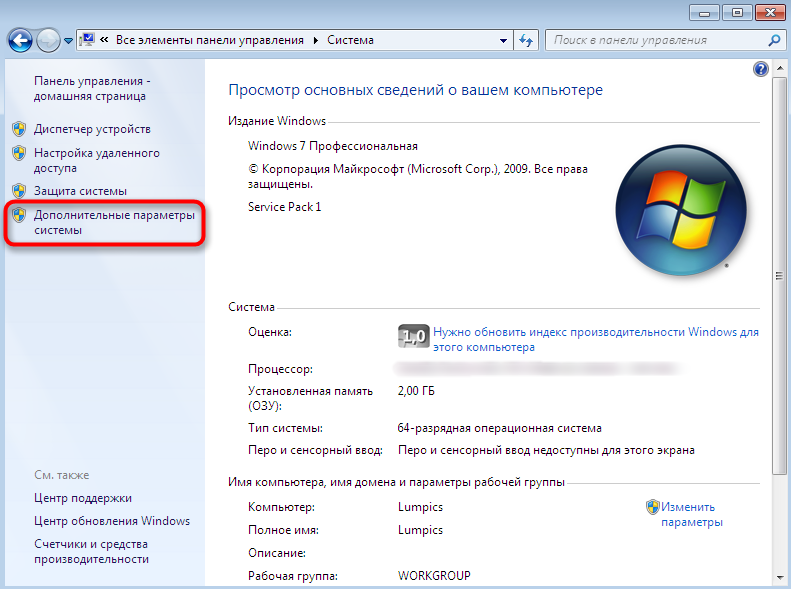
- Na karcie „Dodatkowo” właściwości systemowych w sekcji „Ładowanie i przywracanie” kliknij przycisk „Parametry”;
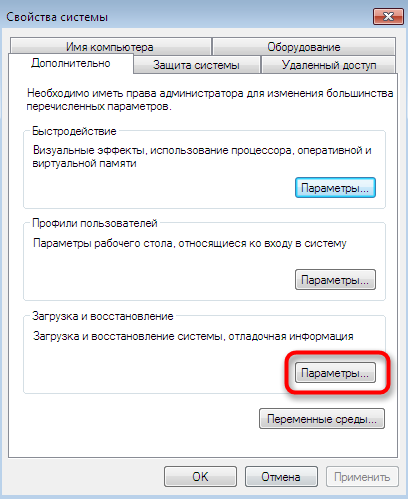
- W jednostce „awaria systemu” konieczne jest usunięcie znaku opcji wykonywania automatycznego ponownego uruchomienia;
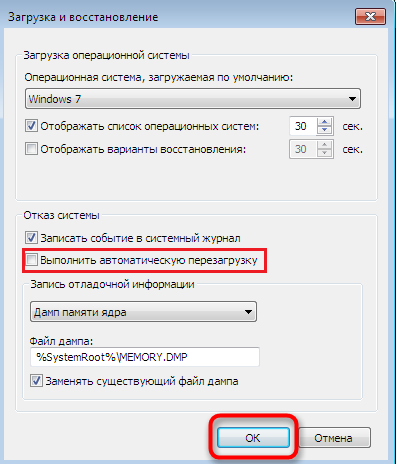
- Potwierdzamy działanie przycisku „OK”, po czym ponownie uruchamiamy komputer i sprawdzamy, czy sytuacja się poprawił.
Zmień konfigurację mocy
Problem może również polegać na niewłaściwych zapisach rejestru, a mianowicie partycji konfiguracji mocy. Aby poprawić sytuację, robimy to:
- Przechodzimy do edytora rejestru (na początku lub za pomocą klawiszy Win+R, otwieramy okno „Wykonaj”, w którym wybieramy polecenie „Regedit” w wierszu, potwierdza akcję);
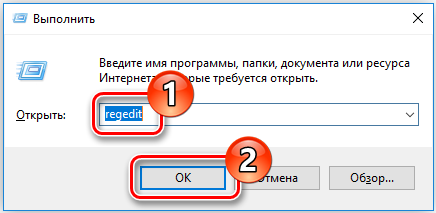
- W edytorze otworzymy gałąź „HKEY_CURTEL_USER” i przejdziemy do oprogramowania - Microsoft - Windows - CurrentVersion - Explorer;
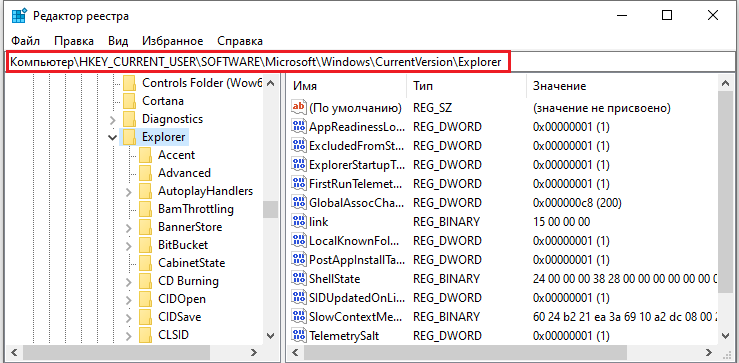
- Poszukujemy parametru CleanShutdown i zmieniamy jego wartość z „0” na „1”, co implikuje oczekiwanie systemu ukończenia procesu programu awarii zamiast automatycznego ponownego uruchomienia w wyniku problemów;
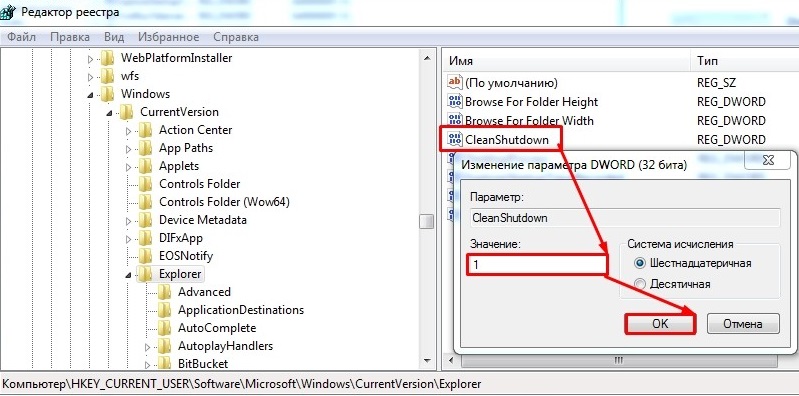
- Teraz otwieramy gałąź „HKEY_LOCAL_MACHINE” i śledzimy oprogramowanie tutaj - Microsoft - Windows NT - CurrentVersion - WinLogon;
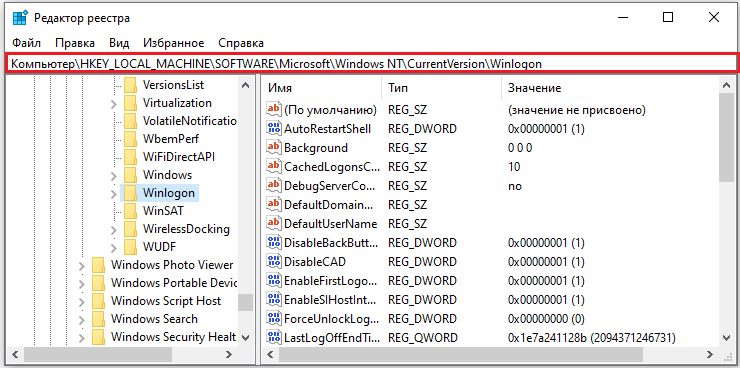
- Tutaj szukamy parametru PowerDownAfterShutdown, który jest odpowiedzialny za wyłączenie zasilania urządzenia po procedurze wyłączania, należy go przypisać do wartości „1”, z „0” komputer nie wyłączy się na końcu pracy , będziesz musiał to zrobić z przycisku;
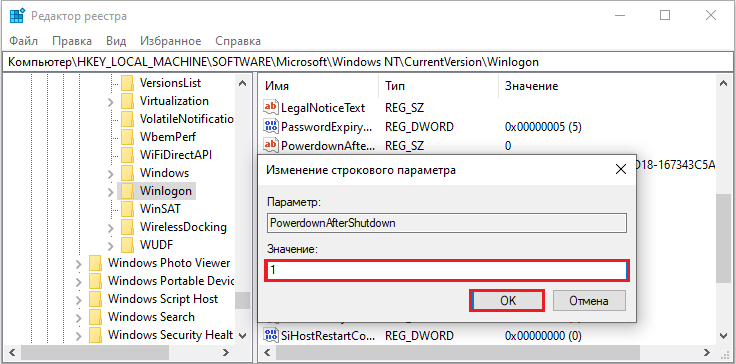
- Po zmianie rejestru przeprowadziliśmy ponowne uruchomienie, aby zmiany wdał się w życie i sprawdzić, czy problem jest ustalony.
Odłączenie szybkiego startu
W systemie Windows 10 opcja szybkiego ładowania jest domyślnie ustawiona, dlatego podlega niezgodności żelaza, problem jest możliwy. Aby wyłączyć funkcję, wykonaj następujące kroki:
- Przechodzimy do panelu sterowania, otwieramy sekcję zasilacza;
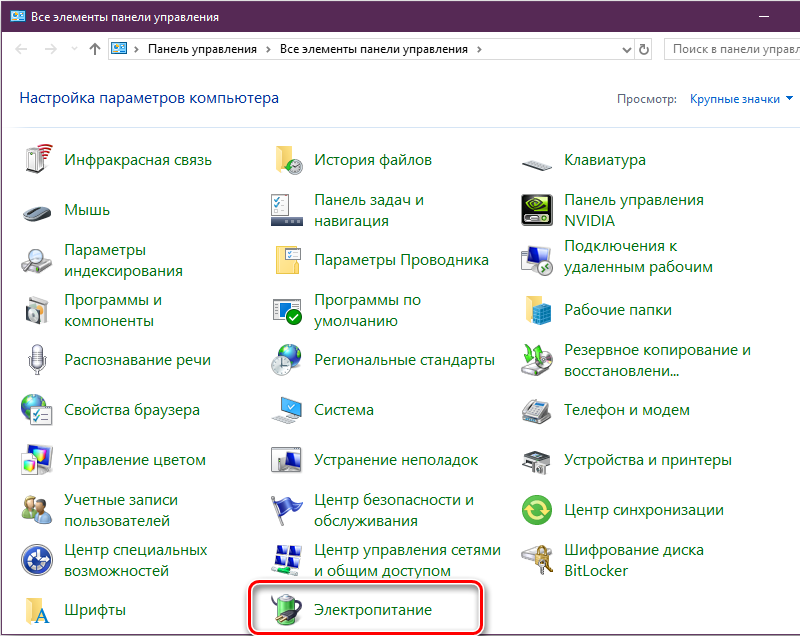
- Tutaj wybieramy „Działanie przycisków żywieniowych”;
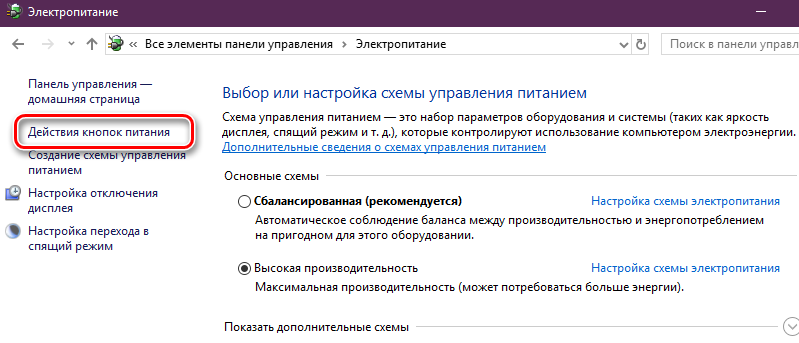
- Kliknij „Zmiana parametrów, które nie są już dostępne” (wymagane będą prawa administratora);
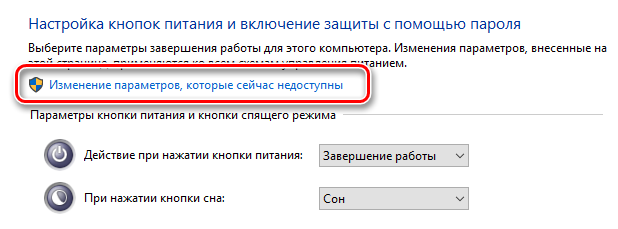
- W wyświetlonym bloku „w pełni parametry” musisz usunąć pole z punktu „Włącz szybkie uruchomienie”;
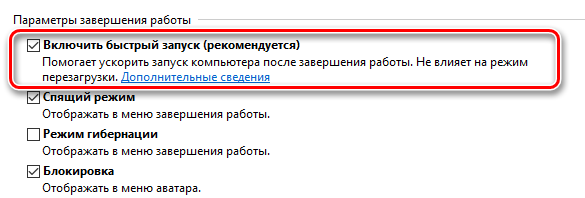
- Zachowujemy zmiany i ponownie uruchomić ich wejście w życie, po czym sprawdzamy, czy problem zniknął.
Aktualizacja sterowników
Awaria może być spowodowana nieobecnymi sterownikami karty sieciowej i adaptera wideo. Odpowiednie świeże drewno opałowe można znaleźć na oficjalnej stronie producenta sprzętu. Aby poprawnie wykonać instalację, najpierw musisz całkowicie usunąć stary sterownik i samo urządzenie w dyspozytorze zadań, po czym możesz sprawdzić, czy komputer jest wyłączony, a następnie ręcznie umieść odpowiedni oryginalny sterownik i ocenić wynik.
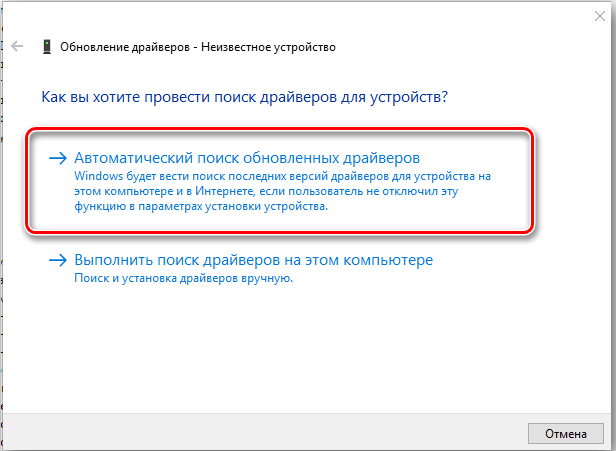
Sprawdzanie wirusów
Złośliwe oprogramowanie przenika w różne zakątki systemów, pomimo obecności antywirusowej i wpływające na działanie wielu urządzeń, nie może być również wykluczone z listy potencjalnych winowajców nieprawidłowego działania. Ogólnie rzecz biorąc, najbardziej podejrzane zjawiska naprawdę wywołują wirusy, a ponowne uruchomienie podczas wyłączania komputera nie jest wyjątkiem. System powinien być czyszczony za pomocą specjalnych narzędzi, na przykład CCLEATER i usuwać wirusy z systemu. Za pośrednictwem DR, trzeci -partia uczęszczający do użyteczności Dr radzi sobie z tym.Sieć.Curelt, które można pobrać za darmo, z głównym antywirusem, nie jest konflikt.
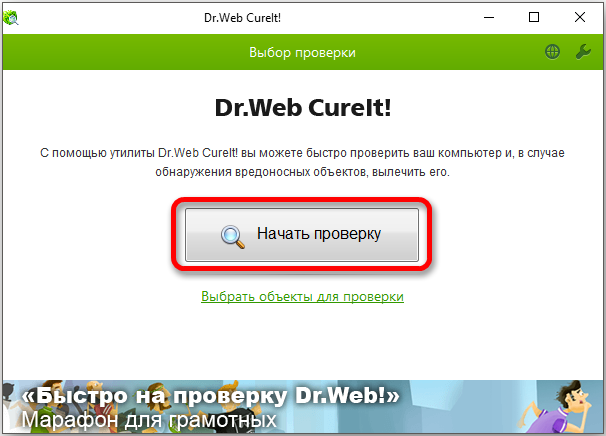
Konfigurowanie ustawień w BIOS
W niektórych przypadkach procedura resetowania mikroprocalnego BIOS może również pomóc w rozwiązaniu tego problemu. Reset jest przeprowadzany w ten sposób:
- Załadować BIOS, zaciskać i przytrzymać klawisze „del” lub „f2”;
- Wybierz sekcję rozładowania parametrów („załaduj optymalne domyślnie”), naciśnij klawisz wejściowy i „OK”, zapisz ustawienia.
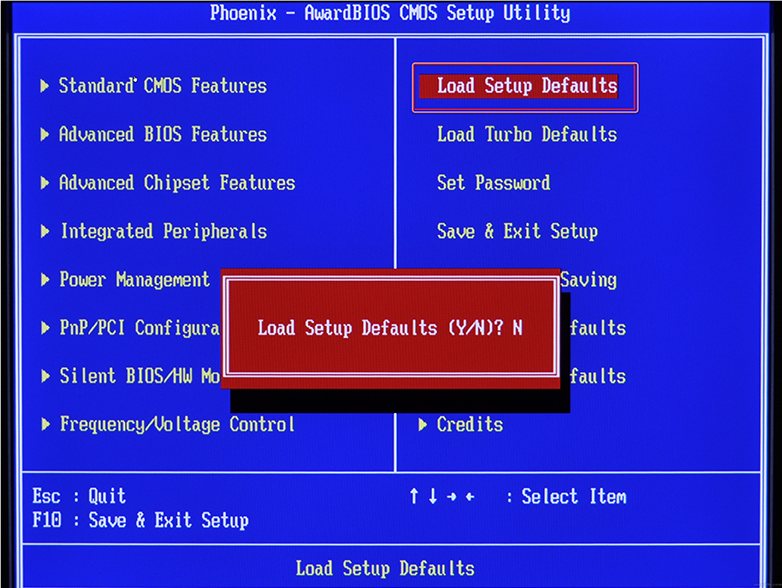
Czasami konieczne jest zmiana oprogramowania układowego BIOS, ale możesz to zrobić wyłącznie ze specjalnymi umiejętnościami. Niepoprawne działania doprowadzą do awarii komputera.
RADA. Jeśli powyższe próby się nie powiodą, możesz wymienić zasilacz. Cóż, jako opcja można zastosować tymczasową miarę, która obejmuje utworzenie skrótu do wyłączenia.exe -s -t 00. Sprawdź, czy istnieje potrzeba wysłania zespołu z odpowiednią treścią w wierszu „Wykonaj”.Wprowadziliśmy kilka skutecznych rozwiązań problemu, które pomagają użytkownikom w większości przypadków, więc nie spiesz się, aby nosić urządzenie do naprawy, jest całkiem możliwe, że problem jest rozwiązany w sposób programowy.
- « Funkcja zastrzeżonego pamięci w zaletach systemu Windows 10, metody odłączania i podłączania parametru
- Sposoby wyeliminowania błędów sekcji MBR podczas przywrócenia systemu Windows »

